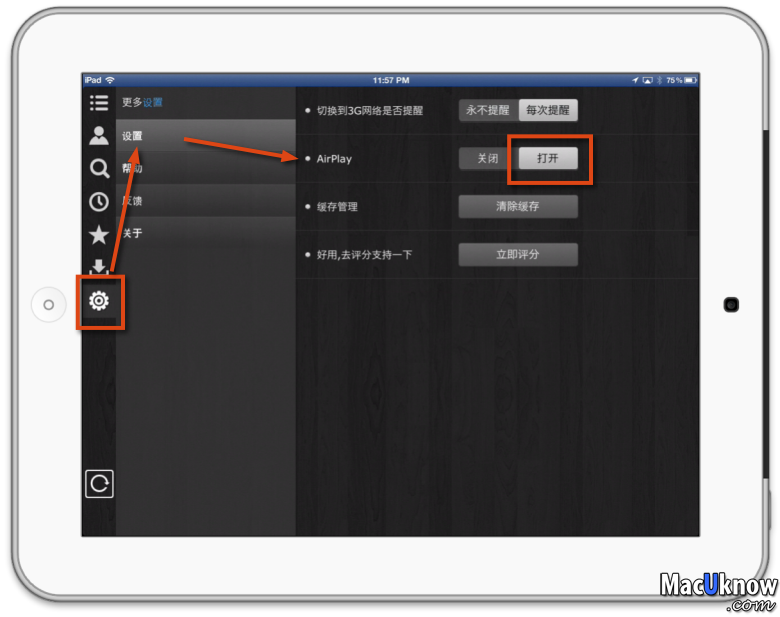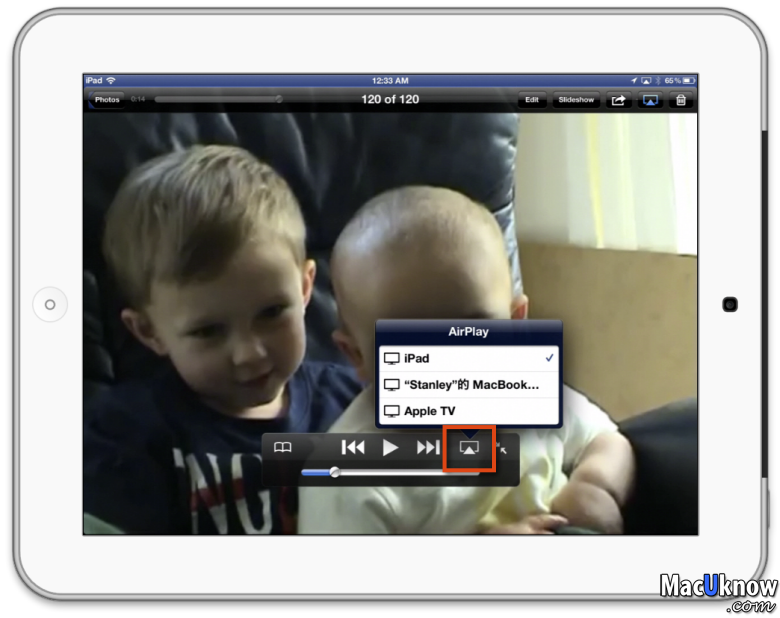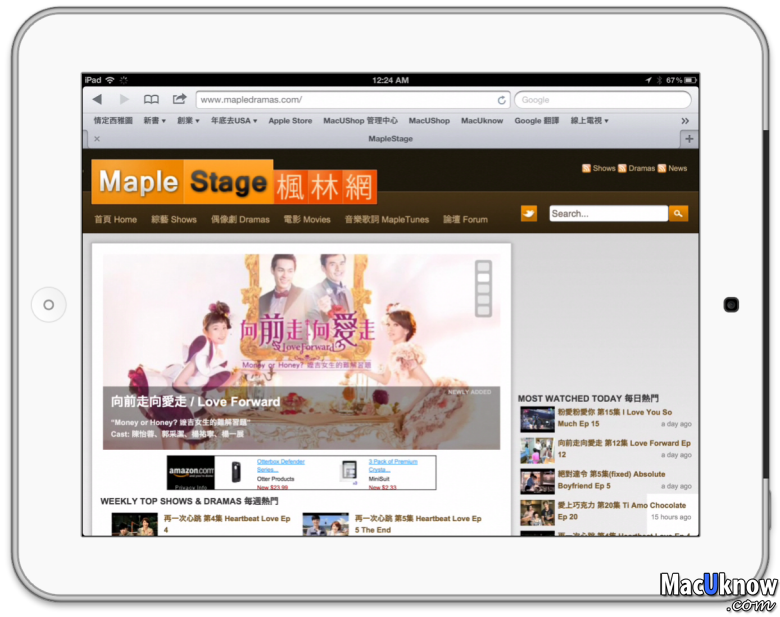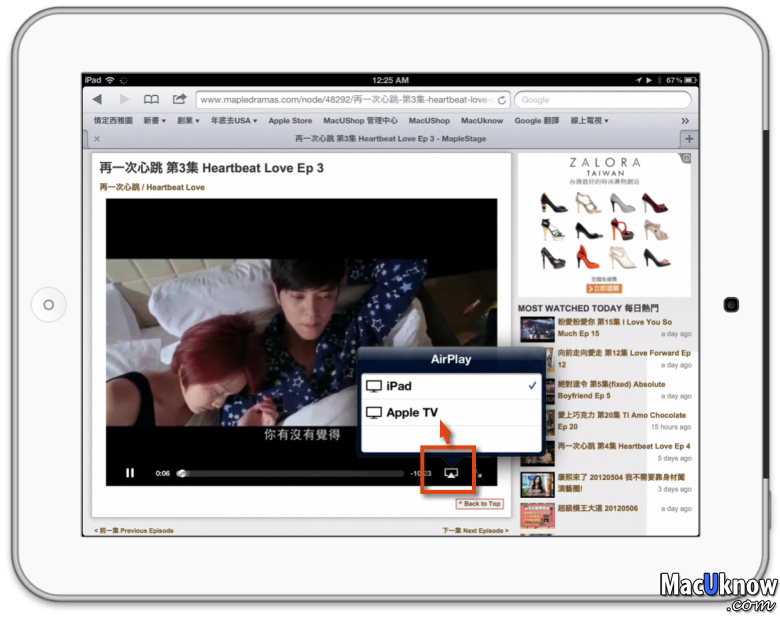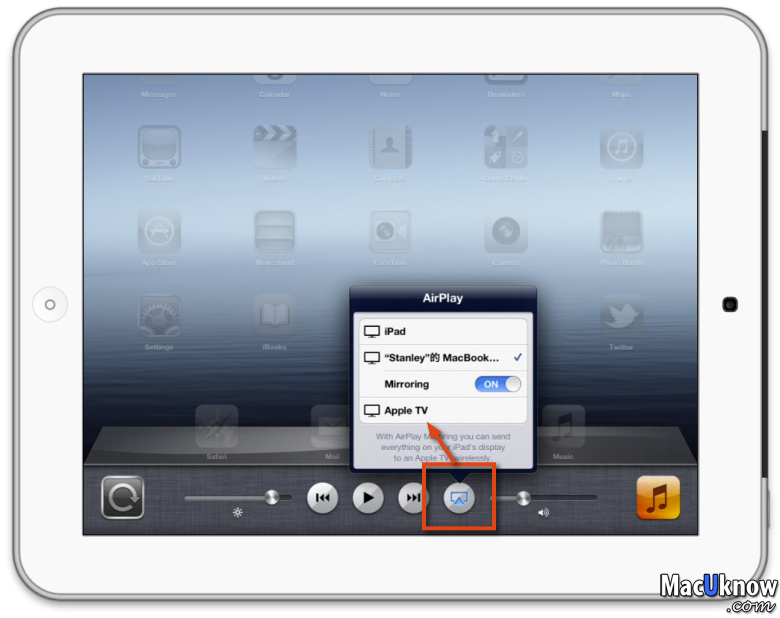[開箱/教學] 無線傳輸高畫質1080P,超方便的Apple TV 3!!
今天要介紹給大家的,是蘋果在兩個月之前發表的Apple TV第三代,也就是支援1080P的版本。Apple TV這個裝置,也許有些人對它很陌生,因為它從第二代之後,就沒有在台灣正式發售了,可能是因為內容不符合台灣地區消費者的需求所致。
Apple TV這個小裝置,目前出到第三代的版本,簡單來說,他是一台網路電視盒,讓你可以連結”電視”、”網路”,透過網路將內容呈現到電視上播放,並且第三代支援1080P高畫質內容。
不過,如果是內建的連網功能,所提供的內容,可能不太符合台灣消費者的需求,但是!最厲害的就是這個但是!自從Apple推出了AirPlay功能之後,讓我們這些擁有iOS裝置、Mac電腦的人,可以透過AirPlay功能,將iPad/iPhone/Mac電腦上的內容,傳送到Apple TV,透過大電視來播放,而品嚐過這樣簡單、流暢,就可以無線傳輸高畫質內容到電視的功能之後,相信大家一定都會覺得方便極了,愛不釋手的!!
以下這篇文章分為兩個部分,第一部分是Apple TV 3的開箱,第二部分,就是如何透過Apple TV,將iPad(iPhone和Mac以後補上)內容無線傳輸過去電視播放。(至於以後Apple TV 3可以越獄的話,有更多的玩法,MacUknow這裡一定不會少的~)
Part 2 – Apple TV 搭配 iPad 使用 AirPlay 教學
那我們趕緊來開箱吧!下面左邊是Apple TV 3,右邊是Apple TV 2。包裝正面看起來一樣!
包裝的背面,左邊是Apple TV 3,右邊是Apple TV 2。Apple TV 3強調的一個重點就是AirPlay功能!!

包裝的側面,可以看到左邊Apple TV 3,多了一個”1080P”,也是這次Apple TV 3硬體升級的重點。

開始開箱啦~

拿出Apple TV本體之後,下方有Unibody的Apple遙控器,這個遙控器,光是單獨購買就要價台幣680元,Apple TV則是直接送,超划算!

全部東西拿出後,有英文說明書、Apple TV 3本體、電源線、Apple遙控器。是的,並沒有附上HDMI線,必須另外購買。

Apple TV 3和Apple遙控器。這個Unibody的遙控器,真的很有質感,拿在手上爽度相當高。

來看一下Apple TV 3的背面連接埠,從左到右,分別是電源孔、HDMI孔、Micro USB孔、光纖音源輸出孔、乙太網路孔。
再來就是看不到孔的Wifi連網功能,Apple TV 3支援802.11n。(如果以後可以越獄,就要透過Micro USB孔連接電腦。)

翻過背面來,是矽膠質感的防滑墊。

Apple TV 3的型號變成A1427。最大消耗功率只有25W,支援國際電壓100~240V。

再來,我們要來開箱一下一款可以將Apple TV固定在電視後面或牆面上的壁掛架 – Apple TV Mount。
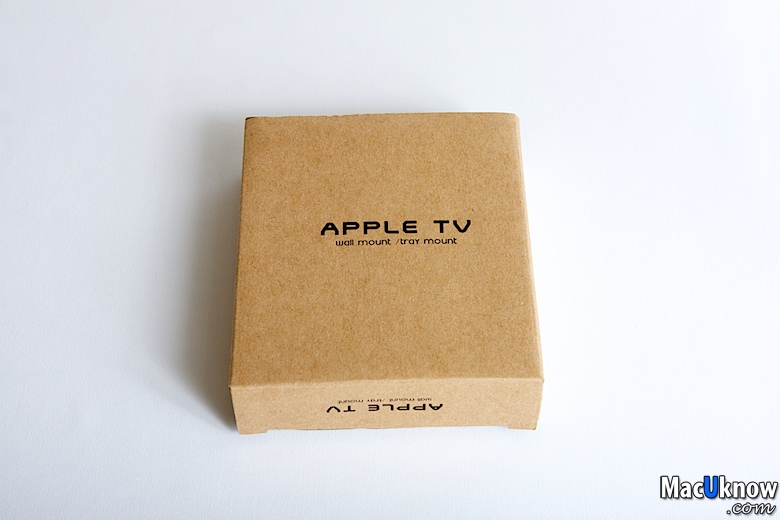
這個Mount到底要做什麼用的呢?假設你家的電視是掛在牆面上,特別是營業場所,但又想要接Apple TV的話,Apple TV並沒有可以放置的地方,於是我們可以利用這個壁掛架,將Apple TV掛在牆面或電視機背面上。
壁掛架包裝背面有使用的示意圖。你可以把壁掛架黏在牆上、桌上或電視機背面上。

壁掛架也來開箱一下,相當簡單,就只有壁掛架本身,還有一張雙面膠。

壁掛架翻過來,會有雙面膠黏貼的位置。只要將雙面膠貼上,在貼在電視背面或牆面上即可。

第一:可以用別種方式固定在牆上或電視機上嗎?不想要雙面膠貼上電視機上,不過後來想想,通常掛在牆上的電視機,很難有機會再移動或轉售,所以這個壁掛架用雙面膠貼上電視機背面,也沒什麼不妥,反正Apple TV還是可以拿下來。
第二:掛在牆上或電視機背面,這樣遙控器可以遙控得到嗎?答案是可以的,並且也不會比較遲鈍。只要你將Apple TV前方接收器朝向某個牆面或天花板,遙控器在遙控的時候,朝向那個牆壁或天花板,利用紅外線反射的原理,還是可以遙控得到!!

Apple TV扣上壁掛架的樣子,兩邊開口的部份,一邊請留給Apple TV正面的紅外線接收器。

還有一邊留給背面的連接埠位置,不要擋住即可。而這個Apple TV也只是扣上去,可以隨時拿下來。

再來,因為Apple TV本身並沒有附上HDMI線,需要另外購買。

Stanley個人的經驗,HDMI線材的品質,對於畫質、雜訊和耐用度也有關係,所以盡量選好一點點的線,畢竟一用也很久不會換。

Apple TV接上電源和HDMI線之後,連接到電視或螢幕,就可以開始使用Apple TV了~
按下遙控器任何按鍵, Apple TV就會啟動,第一次啟動,先選擇語言。

再來就是非常重要的步驟,讓Apple TV連上網路,你可以使用有線的網路,也可以使用Wifi連線。


設定完語言和網路之後,就會出現以下畫面。只有連接電腦和設定兩個選項。

你可以進入”設定”>>”iTunes Store”。

選擇”位置”為United States。

這樣回到Apple TV的首頁之後,就會多了很多內建的選項。

不過,很多內容,都是針對美國市場所提供。您想要觀看這些內容的話,首先要有一個美國iTunes Store的帳號(如何申請,可以參考這篇文章)然後再購買Gift Card來儲值,就可以購買電影、電視節目等等,不過都沒有中文字幕喔!!
另外,就是MLB或NBA等運動節目,會限制只能來自美國的IP觀看,因此還必須要從基地台端設定VPN服務,關於這些比較進階的內容,我們另文教學好了。(MLB或NBA等運動節目,有針對Apple TV出的套票,有沒有限制美國IP要另外測試!)
對於我們台灣的消費者來說,內建的功能,大概就是”預告片”、”YouTube”、”Vimeo”、”flickr”這些可以用了~

用內建的YouTube觀看1080P的影片,爽度滿高的阿!!(
不過內建的YouTube無法搜尋中文喔 更正:利用”Remote“的App,用iPhone/iPad/iPod touch遙控Apple TV候,可以輸入中文搜尋~)

用內建的”預告片”觀看1080P的電影預告片,也滿好的~

雖然Apple TV內建的功能,對台灣消費者來說,真的滿雞肋的,但是沒關係,別忘了我們還有一個最厲害的應用AirPlay,光是這個AirPlay功能的應用,就值得我們買這個Apple TV了!!
好,接下來我們就用Part 2的教學,來教大家,Apple TV如何可以增進我們的數位生活便利性!!
Part 2 – Apple TV 搭配 iPad 使用 AirPlay 教學
再來,我們要介紹Apple TV的AirPlay功能,所謂AirPlay功能,就是透過區域網路,將iPhone/iPad/iPod touch/Mac上面的音樂、影片,無線傳輸到Apple TV上,然後我們就可以輕鬆地在大電視上觀看了!!
等等,你可能會說,Apple不是有出一款連結線,可以讓你接了Dock之後再接HDMI然後到電視上,一條也才1190台幣,沒錯,就是下面這條線。
但是第一:他只能連接iOS裝置,Mac電腦不能用,而且10.8之後,會有一個很讚的功能,也就是AirPlay Mirroring,電腦的螢幕畫面,可以透過Apple TV同步傳輸到電視上,基本上Mac電腦能放什麼,電視就能呈現什麼。
第二:既然是有線連結接,你的iOS裝置就必須要放在電視旁邊,如果你的電視是掛在牆壁上,iOS裝置真的也還要找地方放,再來就是你就無法舒服地趟在沙發裡,一邊瀏覽你要看的內容,一邊按個鍵,就直接在電視上播放。把iPhone 4S或iPad當做遙控器的感覺你應該可以體會~
另外提一點,其實Apple TV的AirPlay功能,就有點像是無線HDMI的裝置一樣,目前無線HDMI的裝置,便宜的五六千,貴一點的八九千,這樣來說的話,一台3千多的Apple TV真的划算極了~讓你新裝潢的家,不用煩惱HDMI拉線、布線,還要擔心布線過程中HDMI線材損壞或雜訊問題,也不用買貴森森的無線HDMI裝置了。
說了這麼多,趕快開始來教學,Apple TV 搭配 iPad 使用 AirPlay。
其實,這樣的應用真的非常簡單,符合Apple家產品易用的特性,以下只是示範給你看透過AirPlay我們可以怎麼用!
不過,在開始之前,我們還是要確認一下先決條件:
1.Apple TV和iOS裝置,必須連線到同一個無線基地台或路由器。
2.Apple TV的iOS版本為5.0以上。
3.你的裝置最好為iPad 2以上,或iPhone 4S,並且iOS最好是在iOS5.0以上。
詳細的硬體限制、支援,可以查看這裡Apple的官方說明文件。
影音App,AirPlay到電視看電影!!
例如PPS影音、風行等等的影音App,都有支援AirPlay。現在你可以透過iPad或iPhone直接在電視上播放你想要看的電影,不需要轉檔了!超讚!
在PPS影音裡面,進入設定裡,在”設置”>>”AirPlay”把它打開。
以後用PPS影音播放電影的時候,就可以按下右下角的AirPlay圖示,將電影無線傳輸到電視上播放。其他的影音App,如果沒有在設定裡可以開啟AirPlay功能的話,也是如下圖這樣,開啟AirPlay即可。(不過還是要看App有沒有支援AirPlay,目前大部分都有了~)
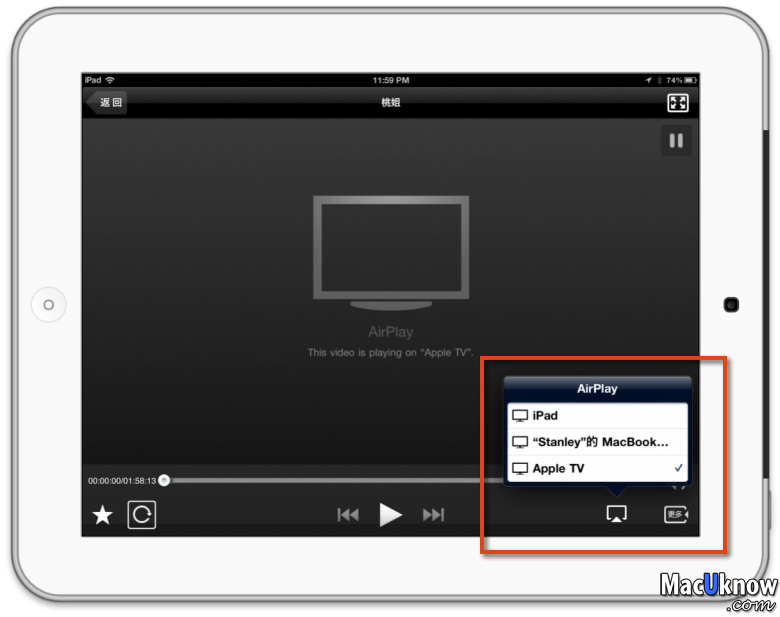
YouTube上的影片,AirPlay到電視觀看!!
再來,iPhone或iPad內建的YouTube軟體,我們就可以用中文搜尋我們要看的影片了,影片播放的時候,在控制按鈕的右邊,也會出現AirPlay的圖示,按下去,再選擇Apple TV即可!
甚至不用內建的YouTube播放器,我們常常會上一些利用YouTube嵌入式影片做的電視節目整理網頁,也可以喔!
網頁裡嵌入的YouTube影片,按下播放之後,控制列的右邊也會出現AirPlay圖示,按下之後選Apple TV就可以直接在電視上播放囉!!你看看,這樣是不是很方便呢?簡直就是將iPhone或iPad當做我們的隨選即放系統啦!!
將iPad畫面AirPlay Mirroring到電視上!
除了以上的應用,還可以將iPad的操作畫面,直接AirPlay Mirroring到電視上,也就是同步顯示iPad的畫面,很適合聚會、使用教學的時候使用~將來10.8 Mountain Lion出來後,Mac電腦也可以這樣做喔,電視同步顯示Mac電腦的畫面,超期待的!!

要做到AirPlay Mirroring,只要按兩下Home鍵,打開下方的抽屜之後,拉到最左邊的抽屜,會出現一個AirPlay的按鈕,按下去之後,選擇Apple TV,並且將”Mirroring”打開即可~
遊戲畫面AirPlay到電視上!
再來,如果你的遊戲有支援AirPlay的話,還可以將遊戲的畫面,投影或延伸到電視上,感覺就像是在打電視遊樂器啦,爽度加分!!
看完了以上Apple TV的介紹,不知道你有沒有心動了呢?Stanley和本站的網友合作,之後會在本站長期代購Apple TV,以造福廣大的台灣用戶,並且大家可以在討論區交流最新的玩法等等。
應該這兩天確定Apple TV的貨比較充足之後,就會開始開放大家購買的,請想買的朋友稍候一下了~
相關文章
發佈留言 取消回覆
友站推薦


好物推薦
2020 全新登場顯卡外接盒